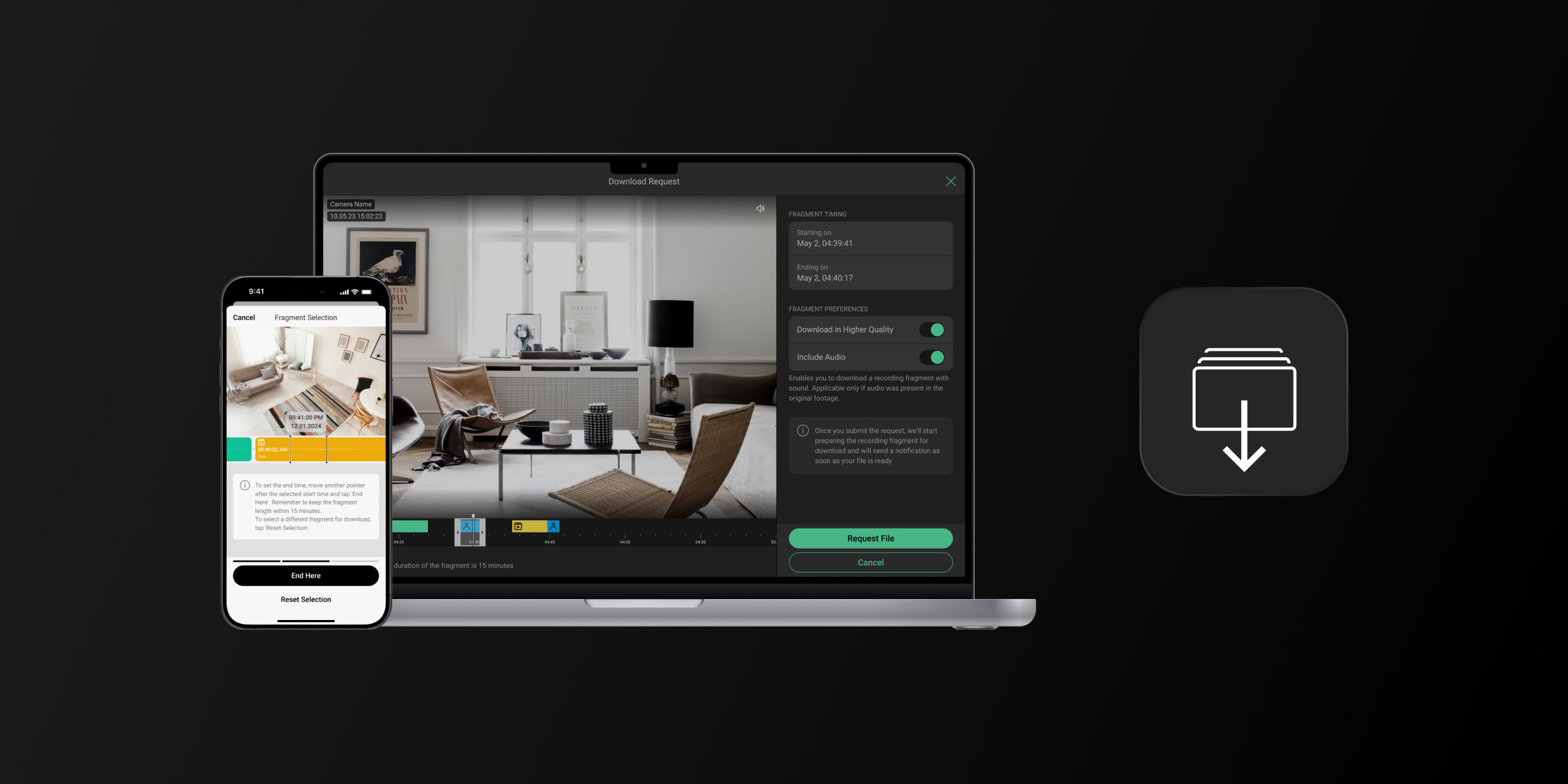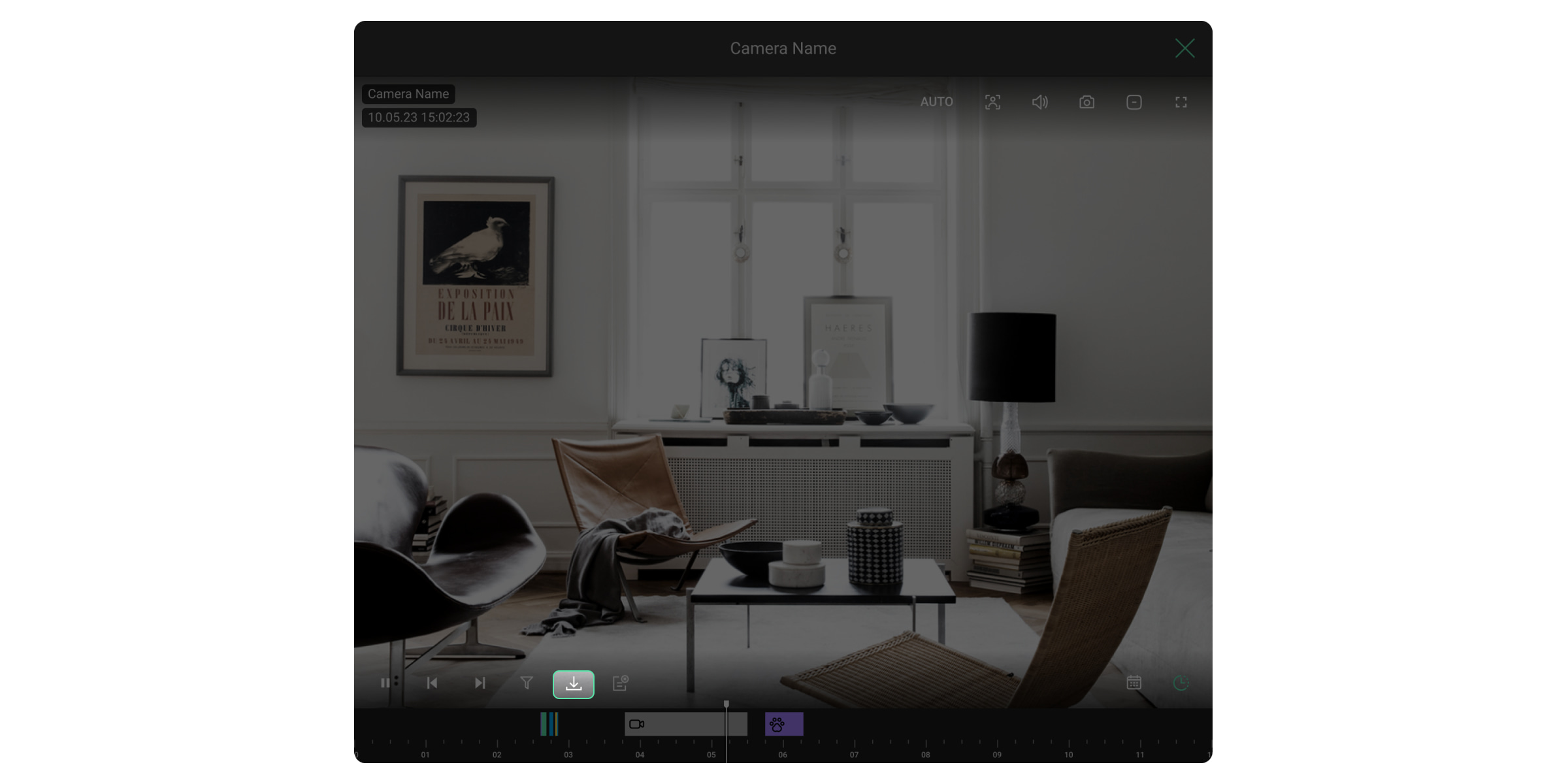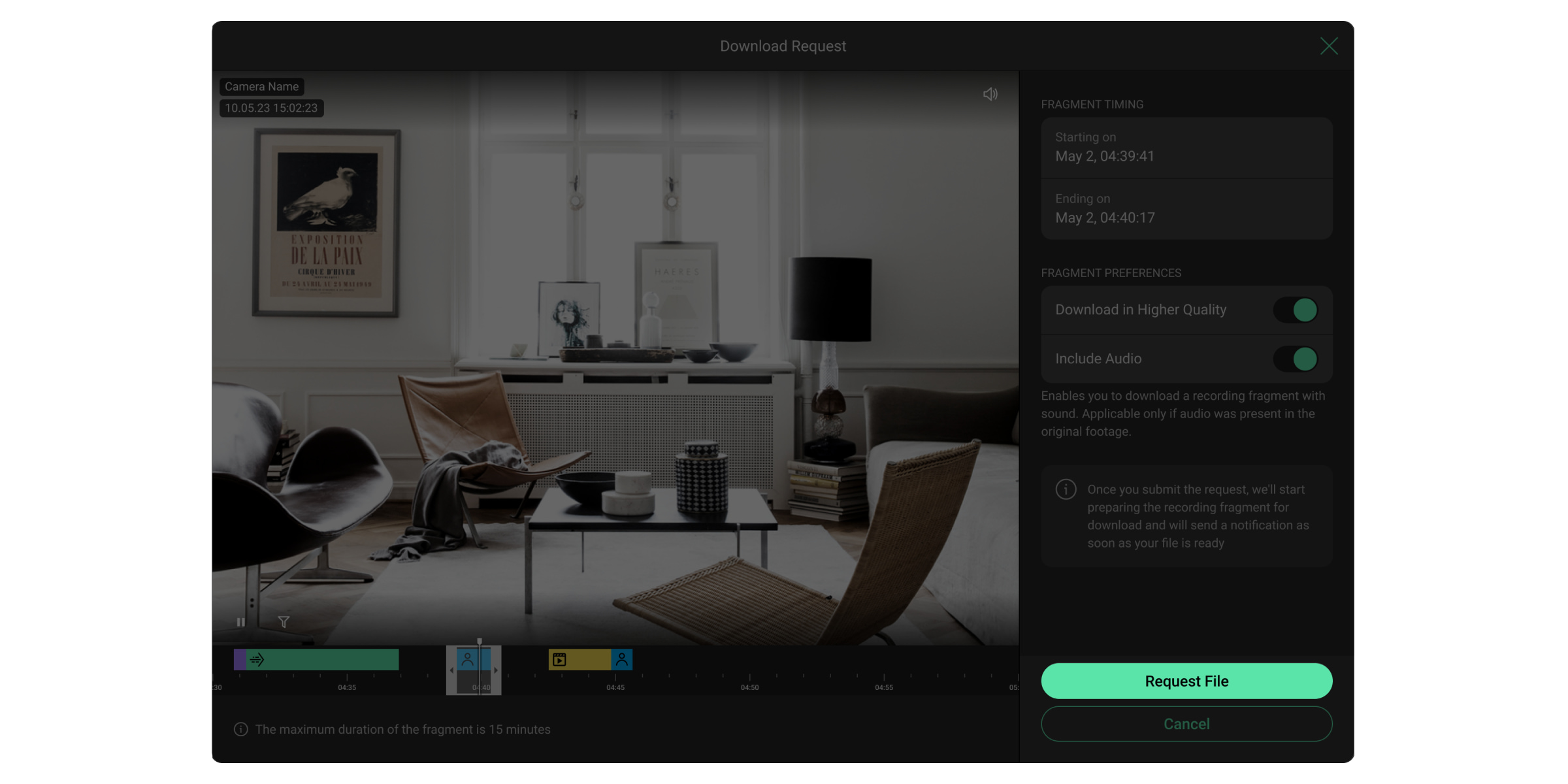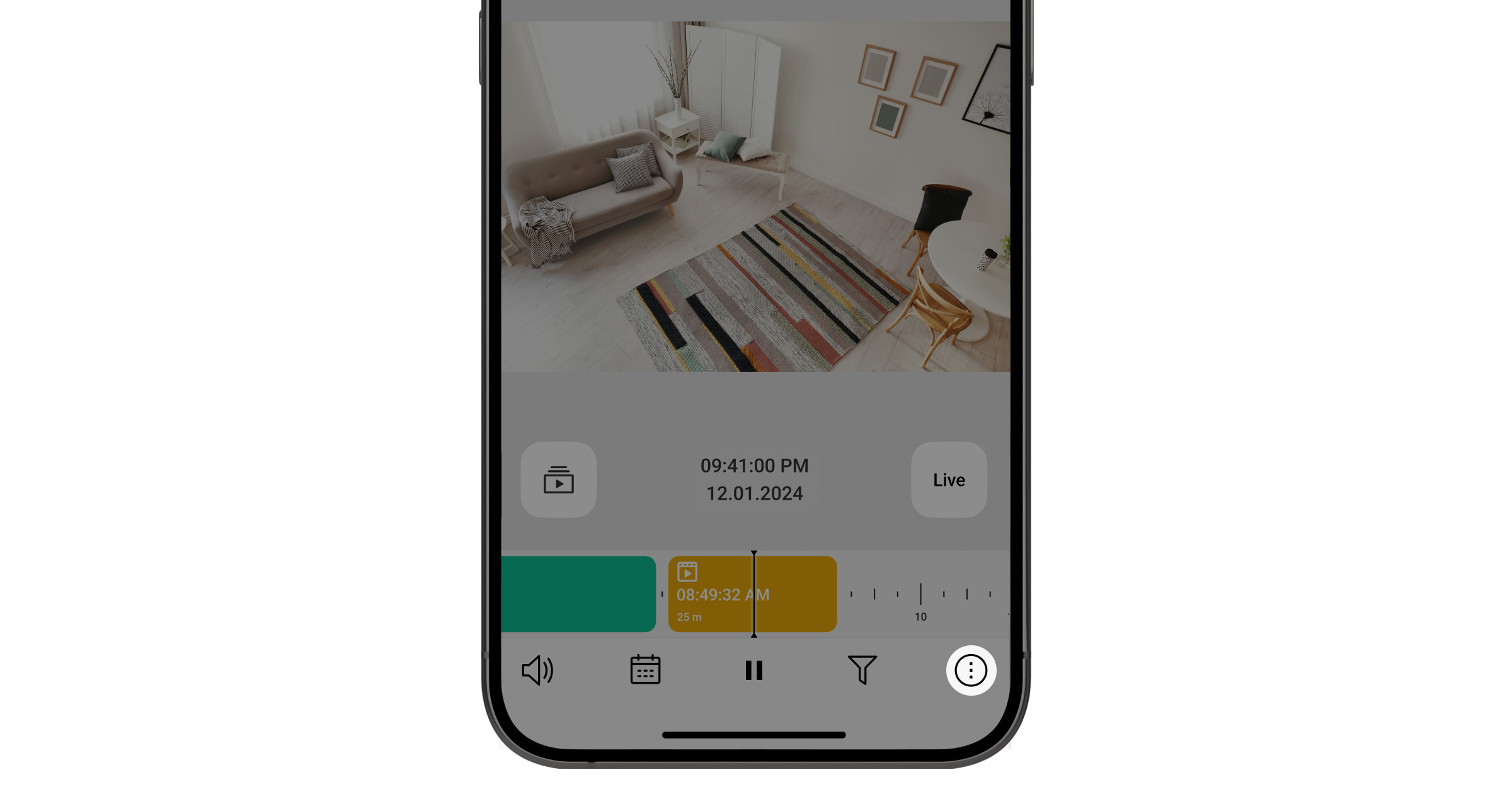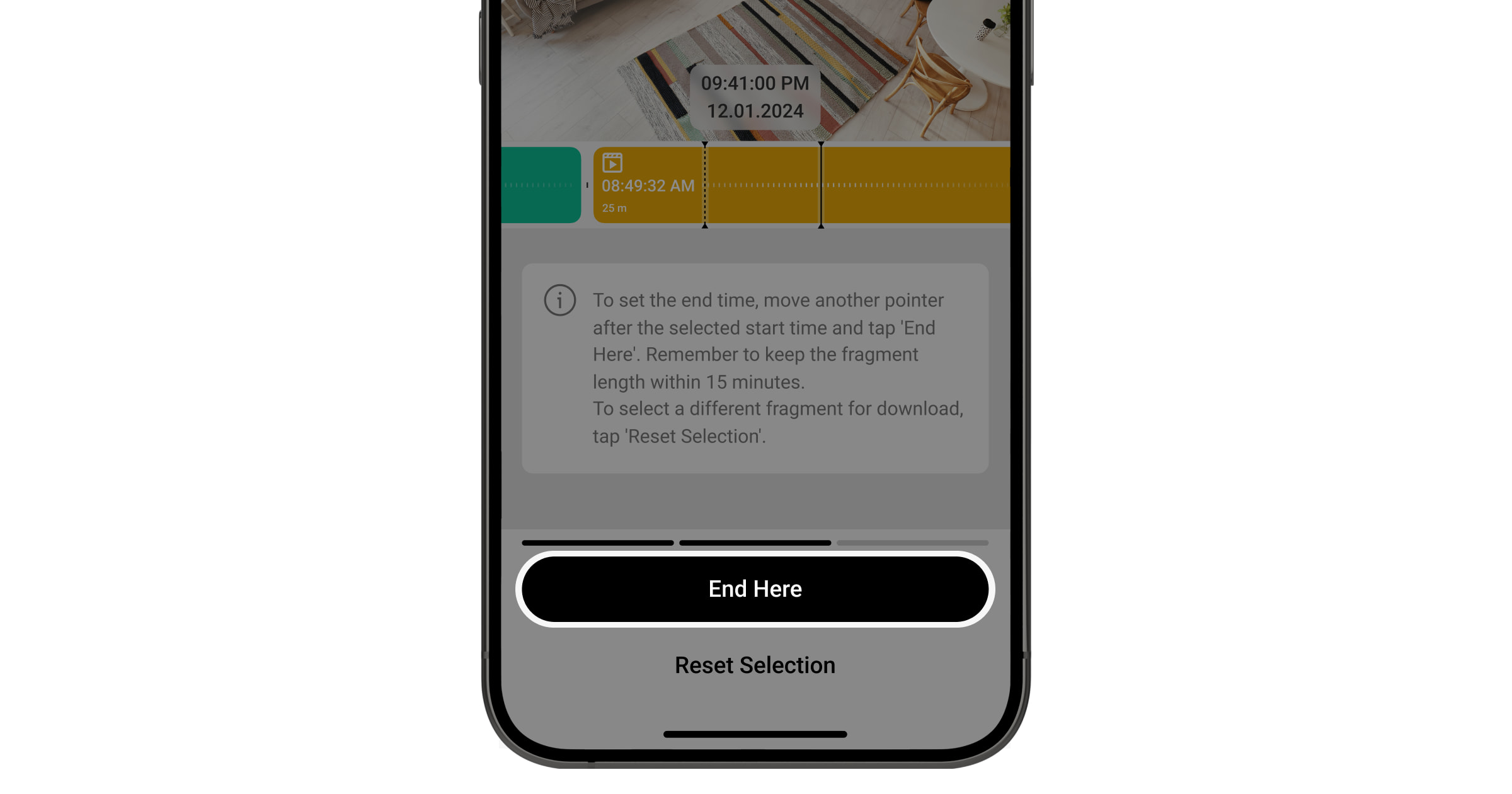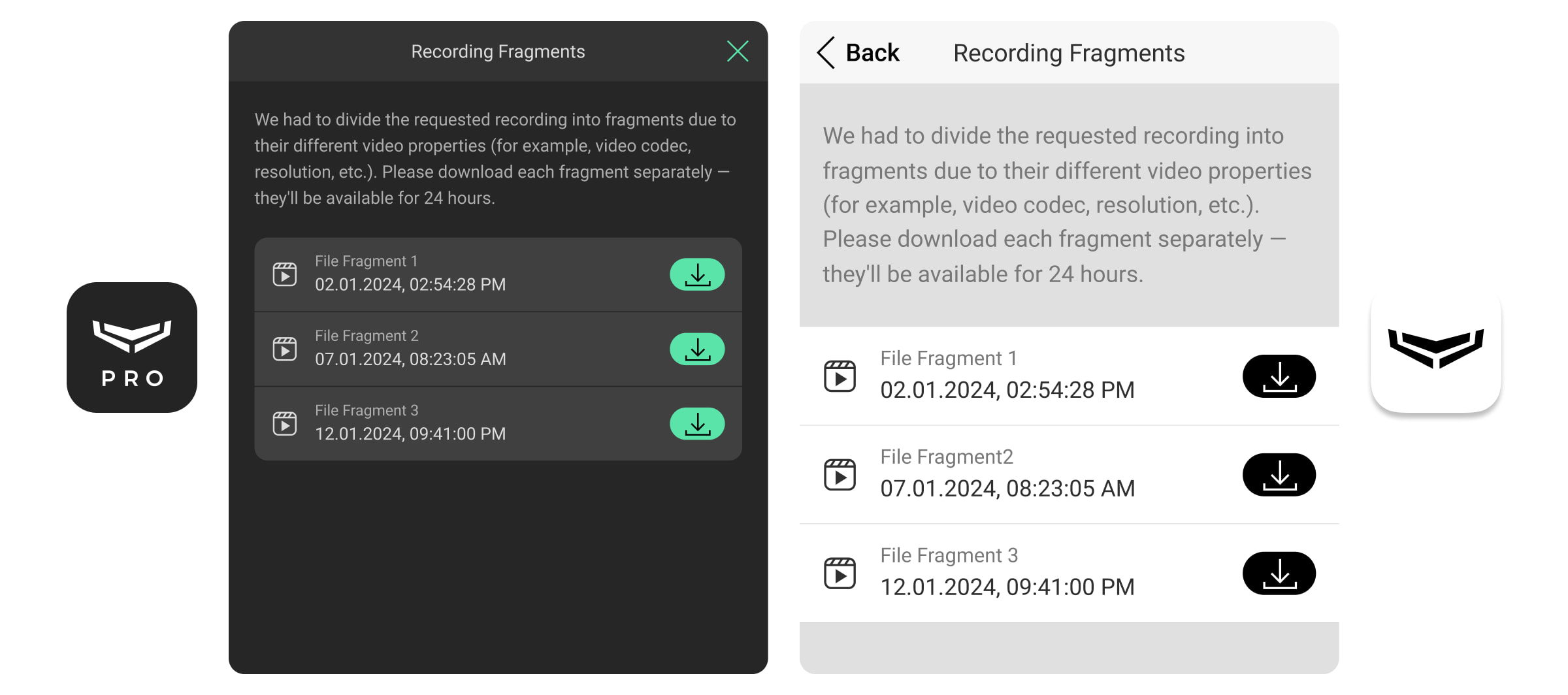Las apps Ajax permiten a las empresas y a los usuarios descargar fragmentos de vídeos grabados desde el repositorio¹ a sus smartphones o PC. Los usuarios pueden seleccionar un fragmento necesario y descargar un archivo con los parámetros de vídeo correspondientes.
La función está disponible en las apps de las versiones a continuación o posteriores:
- Ajax Security System 2.33 para iOS
- Ajax Security System 2.35 para Android
- Ajax PRO: Tool for Engineers 1.27 para iOS
- Ajax PRO: Tool for Engineers 1.26 para Android
- Ajax PRO Desktop 3.16 para macOS
- Ajax PRO Desktop 3.16 para Windows
La descarga solo está disponible cuando una cámara Ajax o un NVR detecta movimiento o un objeto específico, cuando el escenario de vídeo se está ejecutando o la grabación es continua. Si la cámara está sin conexión o no hay eventos, es imposible descargar un vídeo.
Para utilizar el repositorio, el disco duro debe estar conectado al grabador de vídeo.
¹ Solo las empresas y los usuarios con permiso para ver el repositorio tienen acceso a esta función.
La firma digital Ajax se añade a todas las grabaciones de vídeo exportadas desde dispositivos de vídeo Ajax con las siguientes versiones de firmware:
| Dispositivo de vídeo | Firmware |
| NVR | 2.244 o posterior |
| BulletCam DomeCam Mini TurretCam |
2.309 o posterior |
| IndoorCam | 2.279 o posterior |
| DoorBell | 2.228 o posterior |
La firma digital Ajax es necesaria para verificar si la grabación de vídeo es original o ha sido modificada. Para verificar la autenticidad de las grabaciones de vídeo descargadas, utilice el software reproductor multimedia Ajax.
Cómo descargar un fragmento de vídeo en PRO Desktop
Abra PRO Desktop y siga estos pasos:
- Seleccione un hub Ajax de la lista.
- Seleccione una cámara Ajax o un canal NVR de la lista.
- Vaya al flujo de vídeo haciendo clic en el icono
.
- Vaya al repositorio haciendo clic en el icono
.
- Busque el fragmento de vídeo necesario, coloque el cursor sobre él y haga clic en el icono
.
- Arrastre los bordes del fragmento seleccionado para ajustar su duración.
Puede descargar un fragmento con una duración de 3 segundos a 24 horas.
- Configure la calidad de vídeo y de audio haciendo clic en los conmutadores correspondientes.
- Haga clic en el botón Solicitar archivo.
Cómo descargar un fragmento de vídeo en una app móvil
Abra Ajax Security System o Ajax PRO: Tool for Engineers y siga estos pasos:
- Seleccione un hub Ajax de la lista.
- Seleccione una cámara Ajax o un canal NVR de la lista.
- Haga clic en el icono
.
- Haga clic en el botón Descargar.
- Mueva el control deslizante en la línea de tiempo para determinar el inicio del fragmento de vídeo. Luego, haga clic en el botón Empezar aquí.
- Mueva el segundo control deslizante en la línea de tiempo para determinar el final del fragmento de vídeo y haga clic en el botón Terminar aquí. Para cambiar el fragmento de vídeo a descargar, haga clic en el botón Restablecer selección.
Puede descargar un fragmento con una duración de 3 segundos a 15 minutos.
- Haga clic en el botón Solicitar archivo.
Cuándo el archivo está listo para descargar
Una vez que haya enviado la solicitud, el sistema empieza a preparar el fragmento de vídeo para su descarga. Recibirá una notificación cuando el archivo esté listo. Descargue el vídeo a la carpeta necesaria haciendo clic en el icono .
Si el vídeo o el audio del fragmento seleccionado tiene diferentes configuraciones, se dividirá en varios archivos. Estos archivos estarán disponibles durante 24 horas.